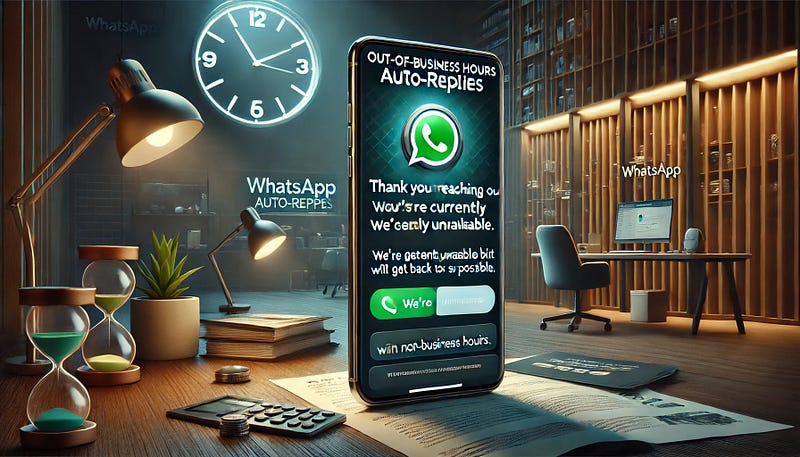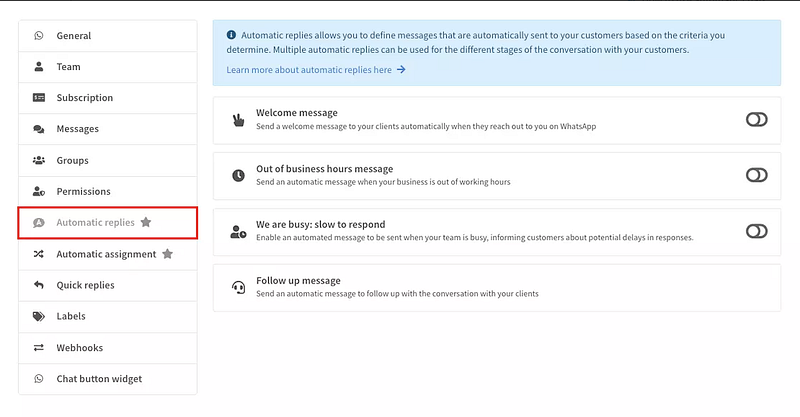Tenez vos clients informés et engagés grâce à des réponses automatiques professionnelles en dehors des heures d'ouverture, garantissant une communication fluide 24h/24.
Les réponses automatiques sont un outil utile qui vous permet de répondre automatiquement aux clients contactant votre numéro WhatsApp dans trois scénarios. Aujourd'hui, nous allons apprendre comment créer des messages automatiques avec Wassenger pour répondre à vos clients lorsqu'ils essaient de vous joindre.
ℹ️ Pour utiliser Wassenger les réponses automatiques, veuillez vérifier si vous avez déjà activé des réponses automatiques dans votre application WhatsApp Business et les désactiver.
Mais avant de continuer, vous pouvez vous poser une question…
Qu'est-ce que Wassenger ?
Wassenger est une plateforme puissante conçue pour améliorer la communication WhatsApp pour les entreprises, les équipes et les développeurs. Elle propose des outils pour rationaliser, automatiser et personnaliser les interactions clients, faisant de WhatsApp un canal d'engagement plus efficace.
Principales fonctionnalités de Wassenger
- Intégration transparente de l'API WhatsApp Automatisez des tâches comme l'envoi de messages, l'intégration avec des CRM et le déploiement de chatbots personnalisés. Parfait pour les développeurs souhaitant construire sur l'écosystème WhatsApp.
- Chat en direct multi-agents Équipez votre équipe d'outils pour gérer simultanément les communications WhatsApp, améliorant la productivité et les temps de réponse.
- Automatisation et outils alimentés par l'IA Utilisez des workflows automatisés, tels que des messages de bienvenue et des relances, tout en tirant parti de l'IA comme ChatGPT pour un engagement client plus intelligent.
- Gestion de campagnes Envoyez des campagnes de messages ciblés, personnalisez les communications et suivez les métriques d'engagement — le tout depuis une seule plateforme.
Wassenger convient aux entreprises de toutes tailles, des startups aux grandes entreprises. Son installation rapide et ses plans flexibles en font un excellent choix pour les équipes souhaitant améliorer leur stratégie de communication sur WhatsApp.
Après cette introduction, passons à la pratique !
🤩 🤖 Wassenger est une solution cloud complète de l'API WhatsApp. Inscrivez-vous gratuitement et commencez en quelques minutes !
Où trouver l'outil de réponses automatiques dans Wassenger ?
- Depuis votre tableau de bord, cliquez sur l'icône des paramètres du numéro pour lequel vous souhaitez utiliser les réponses automatiques.
- En cliquant sur le titre de chaque section, vous pouvez ouvrir ou fermer la section elle-même.
- Sur le côté droit des barres de titre des réponses automatiques, vous trouverez une icône d'interrupteur qui vous permet d'activer et de désactiver rapidement chaque type de réponse automatique. L'interrupteur est également utile pour voir rapidement quelles réponses automatiques sont actuellement actives d'un coup d'œil.
🤩 🤖 Wassenger est une solution cloud complète de l'API WhatsApp. Inscrivez-vous gratuitement et commencez en quelques minutes !
Comment configurer le message « en dehors des heures d'ouverture »
- Cliquez sur la barre de titre « Message en dehors des heures d'ouverture » pour afficher la section et rédigez votre message comme décrit ci‑dessus dans le paragraphe précédent sur les messages de bienvenue. Astuce : lors de la rédaction d'un message d'absence, assurez-vous d'informer votre client de vos horaires d'ouverture, du moment où vous reviendrez vers lui et des ressources qu'il peut utiliser pour trouver la solution à ses demandes. Plus de conseils ici.
- Sélectionnez le fuseau horaire où s'appliquent vos horaires d'ouverture.
- Définissez les heures d'ouverture de votre équipe. En dehors de ces plages horaires, vos contacts recevront le message en dehors des heures d'ouverture.
- Facultativement, incluez des dates spécifiques pour lesquelles vous souhaitez que le message soit envoyé automatiquement.
- Sélectionnez la catégorie de destinataires qui doit recevoir votre message de bienvenue :
- Tous : tous les clients qui vous contactent reçoivent un message en dehors des heures d'ouverture.
- Nouveaux contacts : seulement les contacts avec lesquels vous n'avez pas échangé de messages auparavant.
- Facultativement, excluez l'envoi de messages automatiques aux conversations en fonction de leur état interne :
- Exclure les conversations en attente : exclut toutes les conversations en attente qui n'ont pas été répondues par un membre de votre équipe.
- Exclure les conversations résolues : exclut toutes les conversations qui ont été résolues.
- Exclure les conversations assignées : exclut toutes les conversations qui ont été assignées à un membre de l'équipe.
- Si vous souhaitez voir à quoi ressemble votre message pour vos clients, vous pouvez cliquer sur « Envoyer un message test » et vous le recevrez sur votre numéro de téléphone. Remarque : quelle que soit la liste de destinataires que vous avez définie pour le message, vous serez la seule personne à recevoir le message test.
- Facultativement, excluez les conversations de la réponse automatique en fonction de leur statut interne : en attente, assignées et résolues.
- Facultativement, restreignez l'envoi des réponses automatiques uniquement aux conversations qui possèdent au moins une des étiquettes définies.
- Facultativement, définissez les étiquettes à ajouter aux conversations ayant reçu une réponse automatique. Cela peut vous aider à mieux catégoriser et identifier les conversations qui sont de nouveaux clients potentiels.
- Cliquez sur « Activer le message d'absence » pour activer cette réponse automatique spécifique.
🤩 🤖 Wassenger est une solution cloud complète de l'API WhatsApp. Inscrivez-vous gratuitement et commencez en quelques minutes !
FAQ
Comment savoir si un message dans une conversation a été écrit par une personne de mon équipe ou s'il s'agit d'une réponse automatique ?
Dans la conversation, un message de réponse automatique est marqué par une icône spéciale représentant un robot.
Si une nouvelle conversation arrive et qu'elle reçoit une réponse automatique, sera-t-elle marquée comme lue et répondue ?
Non, la nouvelle conversation qui reçoit une réponse automatique sera marquée comme non lue et indiquera qu'elle contient de nouveaux messages nécessitant l'attention de votre équipe.
Les réponses automatiques sont-elles un chatbot ?
Pas exactement. Bien qu'elles servent un objectif similaire d'automatisation des messages qu'une entreprise envoie à un client dans une session de conversation en ligne, une réponse automatique se limite à un seul message dans l'une des situations spécifiques décrites ci‑dessus, à savoir : accueillir les clients, informer que le message du client a été reçu en dehors des heures de support, et relancer une conversation précédente.
Les réponses automatiques ne nécessitent pas un flux de dialogue complexe et le client comprend qu'il reçoit un message automatique (qui n'est pas personnalisé) pour une raison spécifique et limitée.
En quoi cela diffère-t-il de l'outil intégré de WhatsApp Business ?
Tout d'abord, WhatsApp Business ne propose que deux types de réponses automatiques : les messages de bienvenue et les messages d'absence. Notre outil de réponses automatiques offre également des messages de relance, qui sont un atout puissant pour engager les clients même après une conversation.
Ensuite, notre outil propose une interface simple mais précise pour définir avec beaucoup plus de détails la liste des destinataires et le calendrier de vos messages automatiques.
De plus, contrairement à WhatsApp Business, avec Wassenger vous pouvez également inclure facilement des images dans vos réponses automatiques.
🤩 🤖 Wassenger est une solution cloud complète de l'API WhatsApp. Inscrivez-vous gratuitement et commencez en quelques minutes !